Schnelle Übersicht:
Neue Hardwareinstallation, Aufrüsten und Geräte entfernen sind der Horror eines jeden Windows Betriebssystems, da alte Treiberreste in der Konfiguration übrigbleiben, welche Probleme verursachen könnten und die Geschwindigkeit verringern. Im Geräte-Manager finden Sie mithilfe einer kleinen versteckten Einstellung auch diese Treiber und können Sie bedenkenlos entfernen.
1. Klicken Sie mit der rechten Maustaste auf Arbeitsplatz und wählen Sie Eigenschaften.
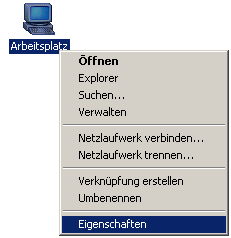
2. Klicken Sie nun auf den Reiter Erweitert und danach auf Umgebungsvariablen. Klicken Sie unter Systemvariablen den Button Neu an und tragen Sie unter Name der Variable nun den Namen devmgr_show_nonpresent_devices ein. Unter Wert der Variable müssen Sie eine 1 eintippen. Schließen Sie nun dieses Fenster!
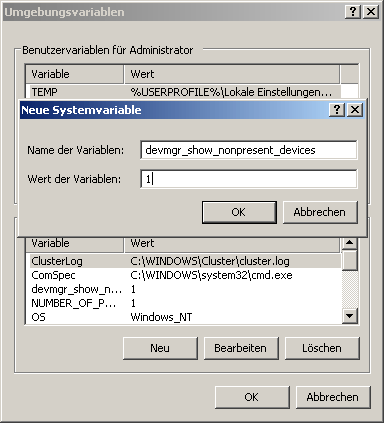
3. Wechseln Sie nun unter Hardware und suchen Sie sich den Geräte-Manager aus, welcher Sie schnurstracks zur Übersicht aller Systemkomponenten bringt. Hier klicken Sie oben auf Ansicht > Ausgeblendete Geräte anzeigen.
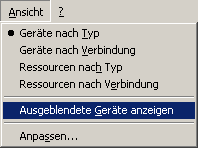
Wenn Sie nun auf die +-Symbole klicken, offenbaren sich dutzende, ungenutzte Treiberleichen.

3. Alle Einträge, welche nun blasser dargestellt werden können meist bedenkenlos gelöscht werden, da sie vom System schlichtweg nicht mehr gebraucht werden und Relikte aus längst vergessenen Zeiten sind. Einige werden dennoch benötigt und automatisch beim nächsten Systemstart (re)installiert. Trotzdem empfehle ich ein Backup zu erstellen und nicht alle Einträge auf einmal zu entfernen: Gehen Sie schrittweise vor um möglichen Ärger leichter erkennen zu können - wenn es Ihn geben sollte.
HINWEIS ZUR NEUVERÖFFENTLICHUNG: Dieser Artikel wurde von Sandro Villinger produziert und stammt aus dem Windows-Tweaks-Archiv, das seit Ende der 1990er Jahre aufgebaut wurde.
Auf Windows Tweaks finden Sie zeitsparende Anleitungen rund um PC, Software & Microsoft. Für einen stressfreien digitalen Alltag. Bereits seit 1998 "tweaken" wir Windows und hören einfach nicht mehr auf!



